TTEP.CN > 故障 >
win7右键管理器打不开了怎么办 win7系统右键管理无法打开怎么修
win7右键管理器打不开了怎么办 win7系统右键管理无法打开怎么修复 我们在操作电脑的时候,难免会遇到一些电脑的难题,这都是不可避免的。但是当我们在遇到了一些电脑问题的时候,我们要学会自己动手去解决问题,这样我们就可以在下次电脑出现了问题的时候很快就能够解决问题。其实今天我们遇到的是一个小问题,那就是在win7电脑中的右键管理器打不开了,那么对于这样的问题我们应该怎么尝试着去解决呢?一起来看看吧。
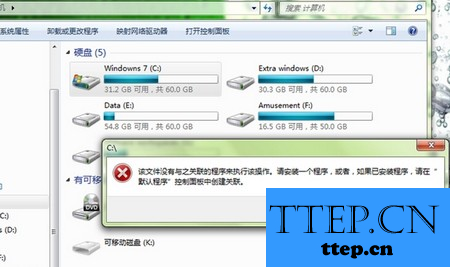
具体故障现象如下图所示:
遇到这样的问题很有可能就是我们在注册表中删掉了一个IsShortcut键值。还有一种可能就是我们在电脑中安装了一些不兼容的软件造成了CompMgmtLauncher.exe的调用失效而导致了这样的问题。
故障排除步骤:
1、在此问题中,我们第一步要用快捷键Win+R运行 输入regedit后进行回车确定,这样我们就打开了注册表编辑器。
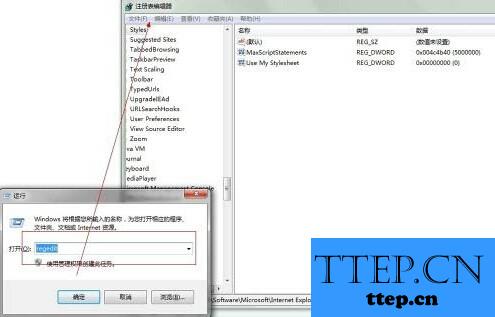
2、在注册表中找到HKEY_CLASSES_ROOTlnkfile,看看右边的窗格有没有IsShortcut的键值,如果没有,点击右键新建一个,字符串值,然后给它重命名为IsShortcut,然后继续找到HKEY_CLASSES_ROOTpiffile,再一次的查看窗格中有没有IsShortcut键值,如果没看到,那你就要再一次建立一个。都弄好了以后就要重启系统了。
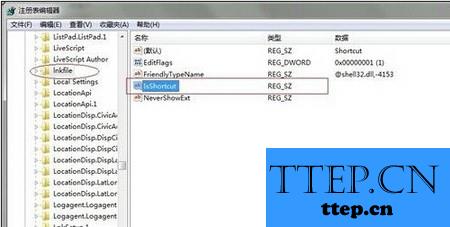
3、我们通过了上面的方法进行操作完成以后,发现电脑的问题还是没有被解决,那么就不是IsShorcut键值造成的问题了,我们就要再一次的尝试看看是不是别的地方有问题了。
4、同样方法打开注册表编辑器,定位到HKEY_LOCAL_MACHINESOFTWAREClassesCLSID{20D04FE0-3AEA-1069-A2D8-08002B30309D}shellManagecommand,将右窗格中的“默认”键值(双击打开)修改为mmc.exe %windir%system32compmgmt.msc 。关闭注册表编辑器,此时“管理”应该可以打开了,此方法可以修复由于CompMgmtLauncher.exe 调用失效所引起的“管理”打不开,此时系统将直接调用compmgmt.msc而不是CompMgmtLauncher.exe。
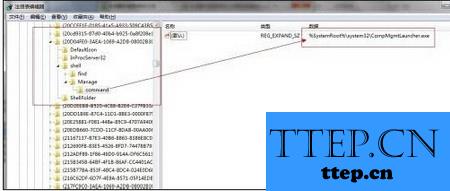
4、我们继续在注册编辑器中进行操作,首先我们按照顺序找到HKEY_LOCAL_MACHINESOFTWAREClassesCLSID{20D04FE0-3AEA-1069-A2D8-08002B30309D}shellManagecommand,然后找到右窗格中的默认值,最后打开修改mmc.exe %windir%system32compmgmt.msc 。通过这样的方法,相信应该基本上可以解决这个难题了。
注意事项:
其实在win7电脑中右键管理器打不开的时候,基本上都是因为电脑中的IsShortcut键值丢失,我们主要需要在这一个方面去考虑问题,相信最后一定可以解决的。
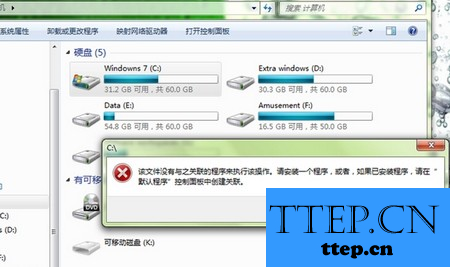
具体故障现象如下图所示:
遇到这样的问题很有可能就是我们在注册表中删掉了一个IsShortcut键值。还有一种可能就是我们在电脑中安装了一些不兼容的软件造成了CompMgmtLauncher.exe的调用失效而导致了这样的问题。
故障排除步骤:
1、在此问题中,我们第一步要用快捷键Win+R运行 输入regedit后进行回车确定,这样我们就打开了注册表编辑器。
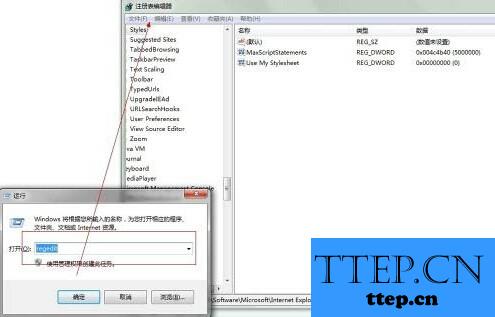
2、在注册表中找到HKEY_CLASSES_ROOTlnkfile,看看右边的窗格有没有IsShortcut的键值,如果没有,点击右键新建一个,字符串值,然后给它重命名为IsShortcut,然后继续找到HKEY_CLASSES_ROOTpiffile,再一次的查看窗格中有没有IsShortcut键值,如果没看到,那你就要再一次建立一个。都弄好了以后就要重启系统了。
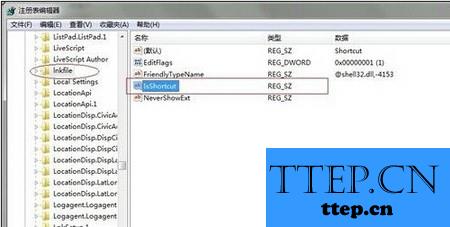
3、我们通过了上面的方法进行操作完成以后,发现电脑的问题还是没有被解决,那么就不是IsShorcut键值造成的问题了,我们就要再一次的尝试看看是不是别的地方有问题了。
4、同样方法打开注册表编辑器,定位到HKEY_LOCAL_MACHINESOFTWAREClassesCLSID{20D04FE0-3AEA-1069-A2D8-08002B30309D}shellManagecommand,将右窗格中的“默认”键值(双击打开)修改为mmc.exe %windir%system32compmgmt.msc 。关闭注册表编辑器,此时“管理”应该可以打开了,此方法可以修复由于CompMgmtLauncher.exe 调用失效所引起的“管理”打不开,此时系统将直接调用compmgmt.msc而不是CompMgmtLauncher.exe。
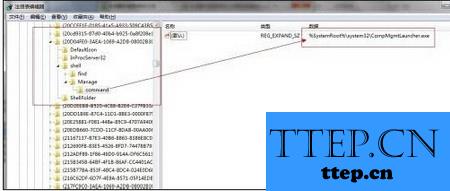
4、我们继续在注册编辑器中进行操作,首先我们按照顺序找到HKEY_LOCAL_MACHINESOFTWAREClassesCLSID{20D04FE0-3AEA-1069-A2D8-08002B30309D}shellManagecommand,然后找到右窗格中的默认值,最后打开修改mmc.exe %windir%system32compmgmt.msc 。通过这样的方法,相信应该基本上可以解决这个难题了。
注意事项:
其实在win7电脑中右键管理器打不开的时候,基本上都是因为电脑中的IsShortcut键值丢失,我们主要需要在这一个方面去考虑问题,相信最后一定可以解决的。
- 上一篇:Win7系统宽带连接正常却无法访问网络 win7的本地连接显示的无法
- 下一篇:没有了
- 最近发表
- 赞助商链接
